
Pada Mac, fitur pencarian dan peluncuran selebar sistem yang disebut Menyoroti hanya jalan pintas dengan Command + Space. Berkat powertoys, Windows 10 dapat memiliki pencarian dan bar yang serupa juga ketika Anda menekan ruang alt +. Inilah cara mengaturnya.
Kekuatan Microsoft PowerToys
Dengan Powertoys. Modul yang disebut PowerToys Run, Anda dapat menekan Alt + Space dan melihat bilah pencarian pop-up cepat muncul dari mana saja di Windows 10. Setelah muncul, Anda dapat mencari aplikasi dan dokumen dan menjalankannya dengan cepat.
Untuk mendapatkan bilah pencarian praktis ini, Anda harus menginstal PowerToys, koleksi gratis Windows 10 Utilities dari Microsoft. Kamu bisa Unduh itu dari github.
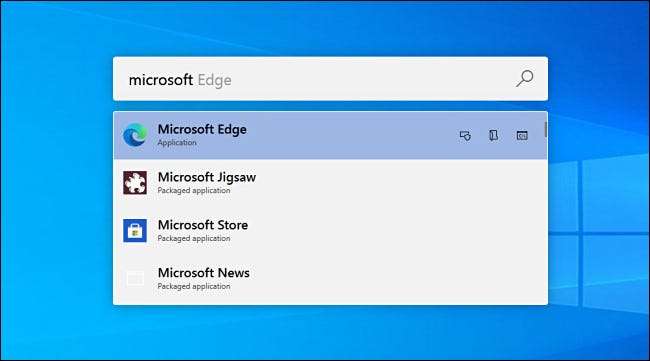
Setelah powertoy diinstal, luncurkan Pengaturan PowerToys dan pilih "PowerToys Run" di sidebar. Kemudian pastikan bahwa "aktifkan PowerToys Run" diaktifkan.
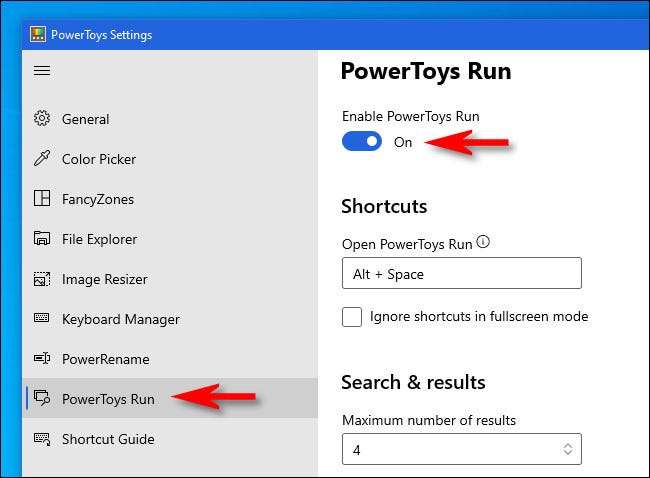
Setelah itu, tutup Pengaturan PowerToys dan coba bilah pencarian baru Anda. Tekan Alt + Space dan bilah pencarian minimalis akan muncul di tengah layar Anda.
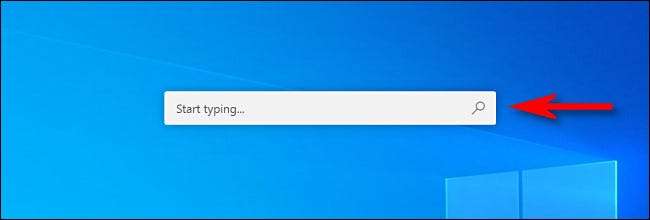
Setelah Anda mengetik dalam pencarian, Anda dapat menekan enter untuk segera meluncurkan (atau membuka) hasil pertama, atau Anda dapat memilih dari hasil dalam daftar dengan tombol mouse atau kursor Anda dan tekan enter.
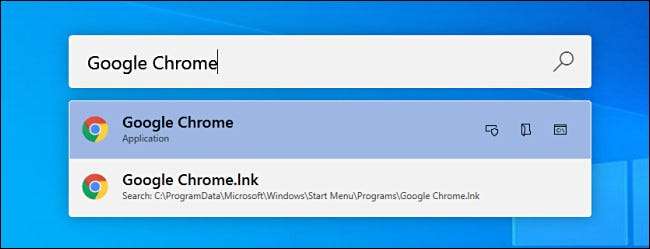
Anda juga dapat menggunakan beberapa tombol "Pengguna Daya" yang muncul di samping setiap hasil untuk melakukan tindakan praktis tertentu. Inilah yang mereka lakukan.
- Ikon Salin: Ini menyalin jalur file ke clipboard (hanya berlaku untuk dokumen).
- Kotak dengan perisai: Ini menjalankan aplikasi sebagai administrator (hanya berlaku untuk program).
- Map: Ini membuka folder berisi, mengungkapkan file atau lokasi aplikasi di File Explorer.
- C: \ box: Ini membuka jalur ke file atau dokumen dalam prompt perintah.
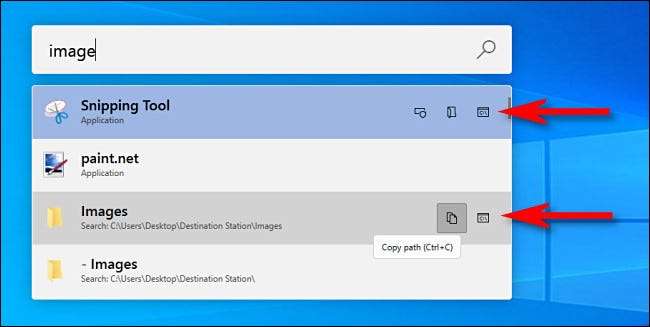
Tapi jangan hanya memikirkan powertoys yang dijalankan sebagai bilah pencarian yang dimuliakan. Anda juga dapat menggunakan kotak Run PowerToYs sebagai pengganti untuk Dialog Windows + R "Run" . Cukup tarik ke atas kotak dengan Alt + Space, ketik perintah, dan tekan enter, dan program akan berjalan secara instan.
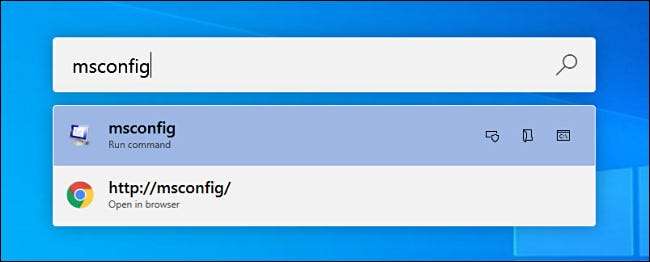
Ini hanya satu lagi cara powertoy memberikan pengalaman Windows 10 yang lebih nyaman dan kuat. Jika Anda suka powertoys berjalan, ada baiknya meluangkan waktu untuk Jelajahi fitur PowerToy lainnya . Yang baru sering ditambahkan ke suite dari waktu ke waktu, jadi pastikan untuk mengikuti Pembaruan terbaru tentang GitHub . Selamat bersenang-senang!
TERKAIT: Semua PowerToys Microsoft untuk Windows 10, dijelaskan







